はじめに
ソフトウェア開発の世界は、単にコードの提案をする「アシスタント」から、自律的に計画を立て、複雑なタスクを実行する「エージェント」へと、AIの役割が大きく進化しています。
本稿では、GoogleのAndroid Developers Blogに掲載された「Agentic AI takes Gemini in Android Studio to the next level」という記事をもとに、Android Studioに搭載されたAIアシスタント「Gemini」の最新機能について、その技術的なポイントや開発者にとっての意義を解説します。
引用元記事
- タイトル: Agentic AI takes Gemini in Android Studio to the next level
- 著者: Sandhya Mohan (Product Manager), Jose Alcérreca (Developer Relations Engineer)
- 発行元: The Official Android Developers Blog
- 発行日: 2025年6月23日
- URL: https://android-developers.googleblog.com/2025/06/agentic-ai-takes-gemini-in-android-studio-to-next-level.html
・本稿中の画像に関しては特に明示がない場合、引用元記事より引用しております。
・記載されている情報は、投稿日までに確認された内容となります。正確な情報に関しては、各種公式HPを参照するようお願い致します。
・内容に関してはあくまで執筆者の認識であり、誤っている場合があります。引用元記事を確認するようお願い致します。
要点
- Android StudioのGeminiは、単なる反応型アシスタントから、自律的に思考し行動する「エージェントAI」へと進化している。
- 実験的な新機能として「エージェントモード」が利用可能になった。これは、自然言語で与えられた複雑な目標に対し、AIが自ら実行計画を立て、複数のファイルにまたがるコード変更を反復的に実行する機能である。
- エージェントは、コードの読み書き、プロジェクトのビルド、コードベースの検索といったIDEのツールを駆使してタスクを遂行する。
- 開発者は、エージェントが提案するすべての変更を確認・承認・拒否でき、常に主導権を握ることができる。
- 個人のGemini APIキーを使用することで、より高性能なGemini 2.5 Proモデルと100万トークンという広大なコンテキストウィンドウが利用可能になり、エージェントの推論能力が大幅に向上する。
- モデルコンテキストプロトコル(MCP)という新機能により、エージェントはGitHubなどの外部ツールと連携し、その能力を拡張できるようになった。
詳細解説
「エージェントAI」が開発をどう変えるのか?
まず、本稿の核心である「エージェントAI(Agentic AI)」という概念について説明します。これまでのAIアシスタントは、私たちが書いたコードの問題点を指摘したり、質問に対してコードスニペットを提案したりする「反応型」のツールでした。
それに対してエージェントAIは、より「自律的」に行動します。例えば、「アプリにダークモードを実装して」といった曖昧で高レベルな目標を自然言語で与えるだけで、AIはそれを達成するための具体的なステップを自ら考え出します。
- 計画立案: 必要な作業(例:カラーリソースの定義、テーマの修正、レイアウトへの適用)を洗い出し、実行計画を立てる。
- ツール活用: 計画を実行するために、Android Studioに組み込まれた機能(コードエディタ、ビルドシステム、検索機能など)を自ら利用する。
- 反復的な問題解決: コード変更によってエラーが発生した場合、それを検知し、自ら修正案を考えて問題を解決しようと試みる。
このように、エージェントAIは単なる道具ではなく、開発者の指示のもとで自律的に作業を進める「賢い相棒」のような存在に進化しているのです。これにより、開発者は定型的で時間のかかる作業から解放され、より創造的で価値の高い仕事に集中できるようになります。
新機能「エージェントモード」の具体的な使い方
「エージェントモード」は、このエージェントAIを体現した新しい実験的機能です。Android StudioのサイドバーからGeminiを選択し、「Agent」タブに切り替えることで利用できます。
使い方は非常にシンプルで、チャットで話しかけるように実行したいタスクを記述するだけです。例えば、以下のような複雑な依頼が可能です。
- 「プロジェクトをビルドして、見つかったエラーをすべて修正して」
- 「プロジェクト全体でハードコードされている文字列を抽出し、strings.xmlに移行して」
- 「このスクリーンショットを参考にして、Material 3を使った新しい画面を実装して」
このような指示を受けると、エージェントはまず実行計画をステップバイステップで提示します。そして、各ステップでどのIDEツールを使用するかも示してくれます。
その後、エージェントは計画に沿ってコードの変更案を一つずつ提示します。開発者はその内容(差分)をレビューし、「承認(Accept Change)」するか「拒否(Reject Change)」するかを選択します。これにより、AIが勝手にコードを書き換えてしまう心配はなく、常に開発者が最終的なコントロール権を保持できます。もし、よりスピーディーに試行錯誤したい場合は、「自動承認(Auto-Approve)」を有効にすることも可能です。
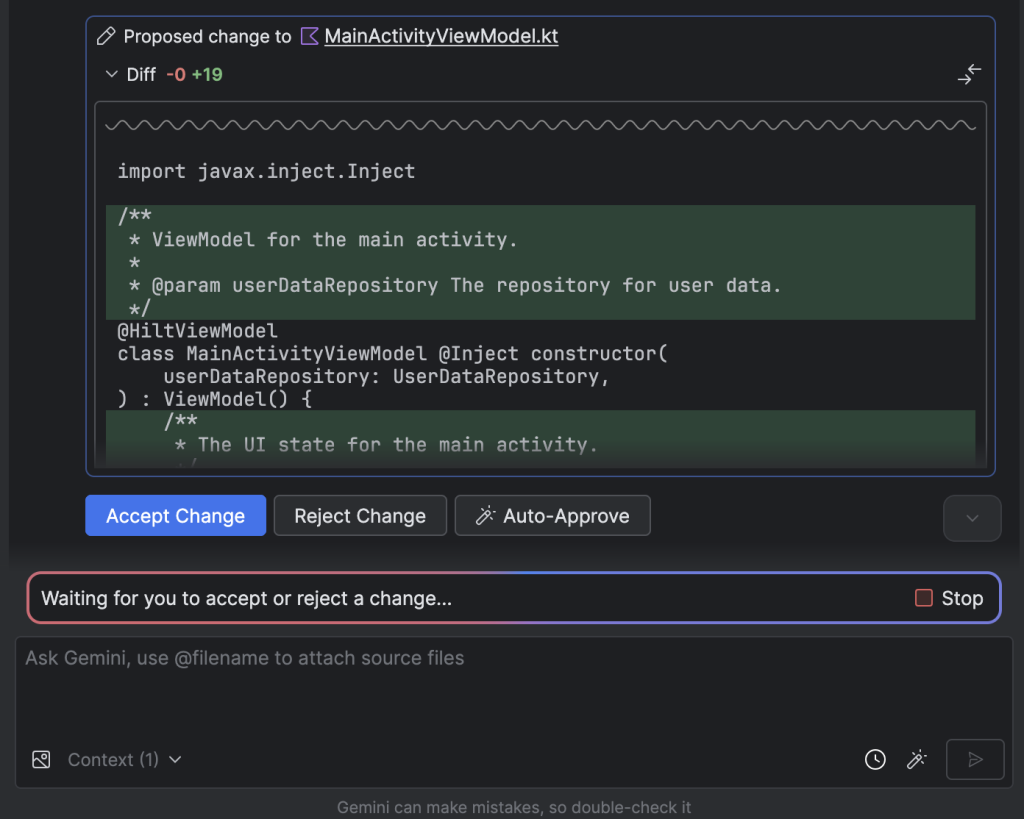
Gemini 2.5 Proでエージェントをさらに強力に
エージェントモードの性能を最大限に引き出すための重要な要素が、「コンテキストウィンドウ」です。これは、AIが一度に記憶し、考慮できる情報の量のことです。コンテキストウィンドウが広ければ広いほど、AIはプロジェクト全体の構造や過去のやり取りを深く理解でき、より的確で質の高い応答を生成できます。
デフォルトでも無料で利用できますが、個人のGemini APIキーを設定することで、最新モデルである「Gemini 2.5 Pro」と、100万トークンという非常に広大なコンテキストウィンドウを利用できるようになります。100万トークンは、一般的な書籍数冊分に相当する情報量であり、大規模なプロジェクトや長期にわたる複雑なタスクをエージェントに任せる際に、その真価を発揮します。
APIキーはGoogle AI Studioから取得でき、Android Studioの設定画面(Settings > Tools > Gemini)で簡単に追加できます。
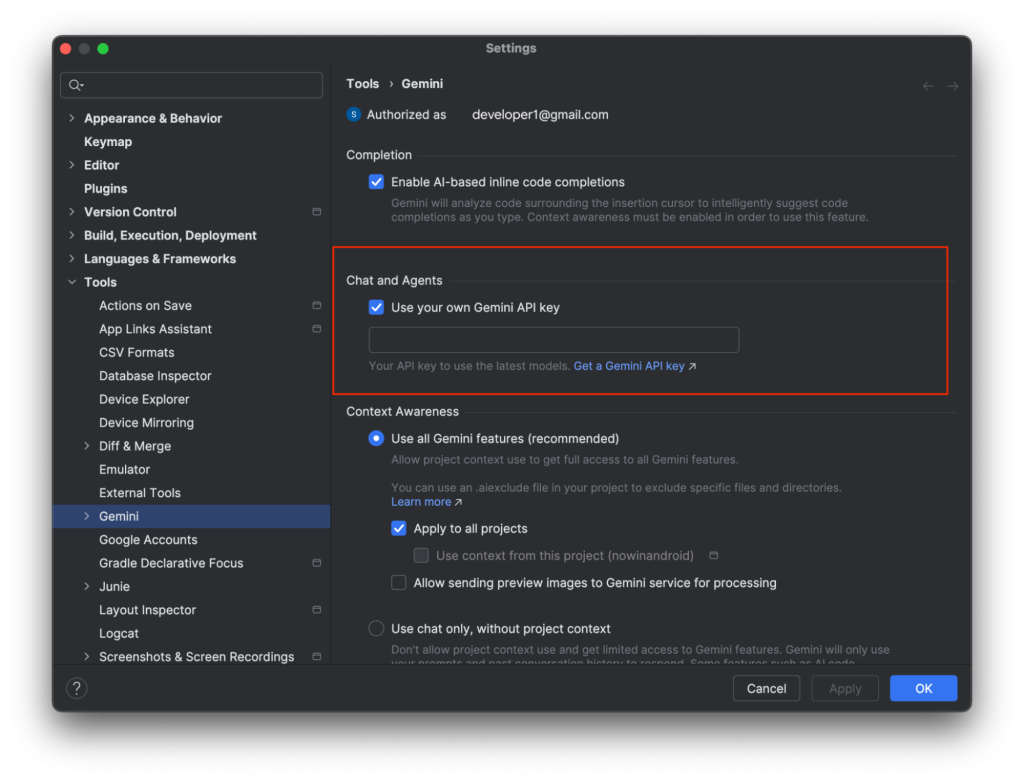
外部ツールとの連携を可能にする「モデルコンテキストプロトコル(MCP)」
今回のアップデートで導入されたもう一つの注目すべき技術が「モデルコンテキストプロトコル(Model Context Protocol, MCP)」です。これは、GeminiエージェントがAndroid Studioの外部にあるツールやサービスと対話するための標準化された通信規約です。
これにより、エージェントの能力を飛躍的に拡張できます。記事では、GitHubのMCPサーバーと連携する例が挙げられています。これが実現すれば、エージェントがコードの修正を完了した後に、そのままプルリクエストを作成するといった一連のワークフローを自動化できるようになるかもしれません。
MCPはまだ初期段階の実装ですが、将来的には様々なサードパーティ製ツールがGeminiエージェントと連携し、開発エコシステム全体がより強力でインテリジェントなものになっていくことが期待されます。
{
"mcpServers": {
"memory": {
"command": "npx",
"args": [
"-y",
"@modelcontextprotocol/server-memory"
]
},
"sequential-thinking": {
"command": "npx",
"args": [
"-y",
"@modelcontextprotocol/server-sequential-thinking"
]
},
"github": {
"command": "docker",
"args": [
"run",
"-i",
"--rm",
"-e",
"GITHUB_PERSONAL_ACCESS_TOKEN",
"ghcr.io/github/github-mcp-server"
],
"env": {
"GITHUB_PERSONAL_ACCESS_TOKEN": "<YOUR_TOKEN>"
}
}
}
}まとめ
今回発表されたAndroid Studioの「エージェントモード」は、単なるAIアシスタントの機能向上にとどまらず、ソフトウェア開発のあり方そのものを変革する大きな一歩と言えます。
自律的に計画を立て、IDEのツールを駆使して複雑なタスクを遂行するエージェントAIは、開発者を定型作業から解放し、より創造的な領域に集中させてくれる強力なパートナーとなるでしょう。開発者が常に主導権を握れる設計になっている点も、実用上の大きな安心材料です。
この機能は、Android Studioの最新プレビュー版(Canaryチャンネル)で試すことができます。Android開発に携わる方は、ぜひこの未来の開発スタイルをいち早く体験し、その可能性を感じてみてください。









